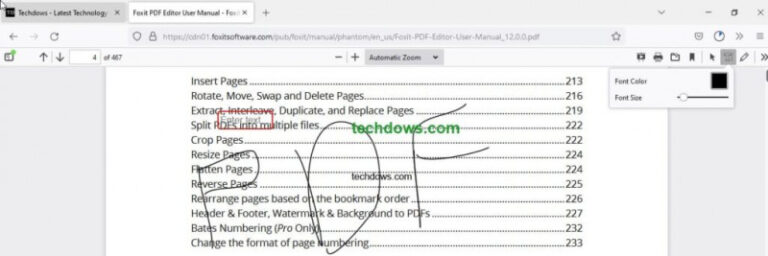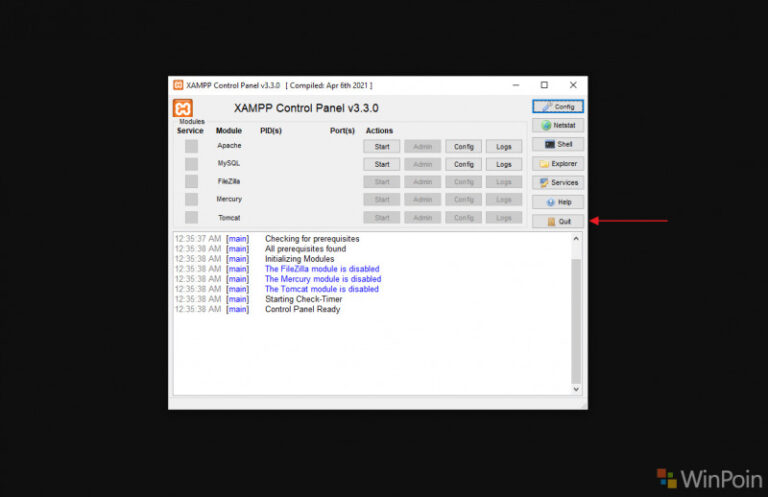Seperti yang telah kita tahu, Microsoft memperbarui tampilan dari icon Search di Taskbar Windows pada Windows 11 Insider Preview Build 25158, dimana perubahan ini secara random akan Microsoft luncurkan pada para pengguna Insider.
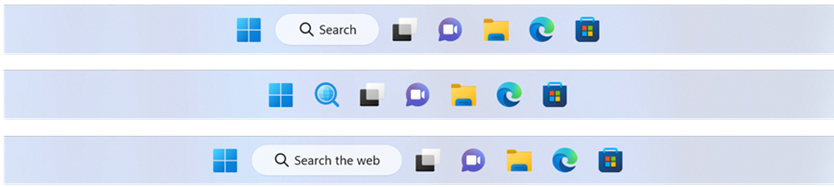
Nah seperti diatas adalah tampilan dari perbedaan icon Search di Taskbar Windows 11, meskipun secara fitur tidak ada yang berbeda, namun pengguna mungkin lebih menyukai preferensi nya masing masing, dan meskipun Microsoft memberikan perubahan ini secara random, namun tahukah kamu guys, bahwa dengan ViveTool kita bisa mengubahnya secara manual.
Oke mari kita bahas sedikit, dari sekian banyaknya tool open source, ViveTool menjadi salah satu aplikasi populer dikalangan para pengguna Windows 11, karena dengan tool ini kita bisa mengaktifkan sejumlah fitur yang masih bersifat experimental dan masih disembunyikan oleh Microsoft.
Dan pada kasus ini, kita bisa mengaktifkan dan memilih opsi icon windows search di Taskbar Windows 11, jika kamu penasaran, langkahnya sendiri sangat mudah kok, dan berikut adalah langkah singkatnya.
Langkah 1. Pertama silahkan kamu download ViveTool pada halaman GitHub berikut, kemudian Extract file yang kamu download barusan.
Langkah 2. Selanjutnya, silahkan kamu buka Windows Terminal as Administrator atau bisa juga dengan menggunakan Command Prompt as Administrator.
Langkah 3. Setelah itu, kamu bisa masuk ke Directory dimana ViveTool yang telah kamu extract berada, dan selanjutnya silahkan kamu masukan perintah berikut sesuai dengan perubahan yang kamu inginkan.
c:\vivetool\vivetool.exe /enable /id:39072097 /variant:1
Opsi diatas adalah untuk menampilkan tulisan Search di Icon Search Taskbar Windows 11.
c:\vivetool\vivetool.exe /enable /id:39072097 /variant:2
Opsi diatas adalah untuk menampilkan icon Search dengan Icon Globe didalam icon Search.
c:\vivetool\vivetool.exe /enable /id:39072097 /variant:3
Opsi diatas adalah untuk menampilkan Icon Search dengan icon Kaca Pembesar dengan Globe didalamnya.
c:\vivetool\vivetool.exe /enable /id:39072097 /variant:4
Opsi diatas adalah untuk menampilkan icon kaca pembesar yang lebih kecil dibawah icon Globe.
c:\vivetool\vivetool.exe /enable /id:39072097 /variant:
Opsi diatas adalah untuk menampilkan search box dengan tulisan Search the web.
Nah meskipun begitu, tentu perubahan ini tidak mengubah fungsi dari Windows Search itu sendiri. Namun silahkan deh kamu coba, dan sesuaikan dengan preferensi icon yang kamu inginkan.
Selain itu perlu diketahui juga bahwa opsi diatas ini hanya tersedia untuk kamu para pengguna Windows Insider Dev Channel dengan Windows 11 Insider Build 25158 saja ya guys.
Referensi : WinAero